今天小编就带大家来共同学习Win11切换不出输入法的解决方法。希望可以帮助到有需要的小伙伴哦,下面就是详细完整的操作步骤,快跟小编一起来学习一下吧! Win11切换不出输入法怎么办
今天小编就带大家来共同学习Win11切换不出输入法的解决方法。希望可以帮助到有需要的小伙伴哦,下面就是详细完整的操作步骤,快跟小编一起来学习一下吧!
Win11切换不出输入法怎么办?Win11切换不出输入法解决方法
右键windows11开始菜单图标,点击计算机管理。
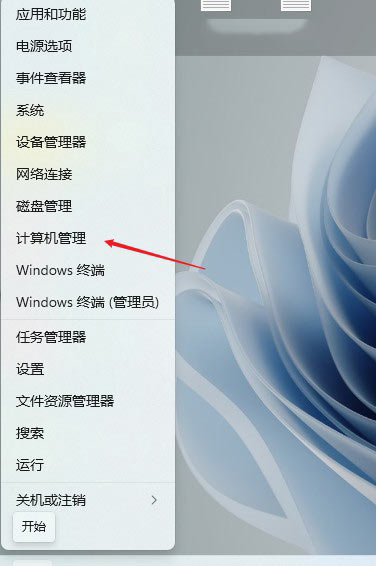
选择任务计划程序。
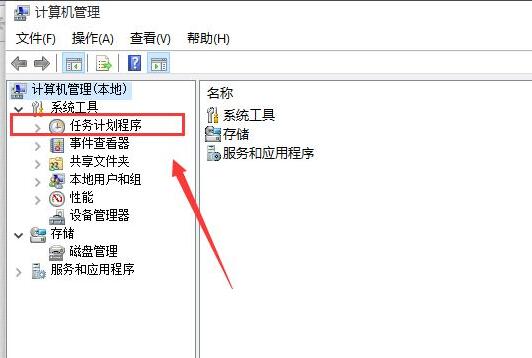
找到Windows目录下的TextServicesFramework文件。
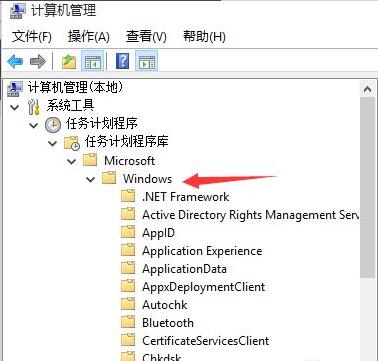
找到并选中右边窗口中的MsCtfMonitor选项。
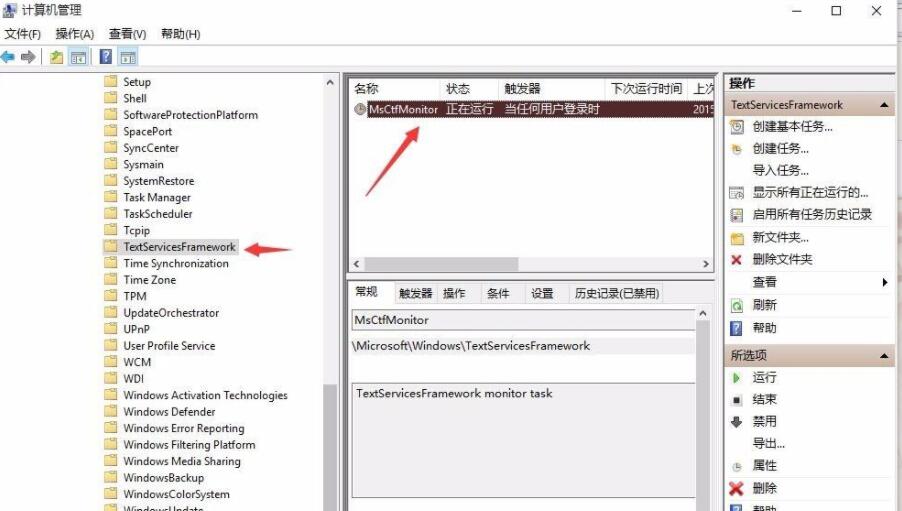
右键该选项,并点击运行。
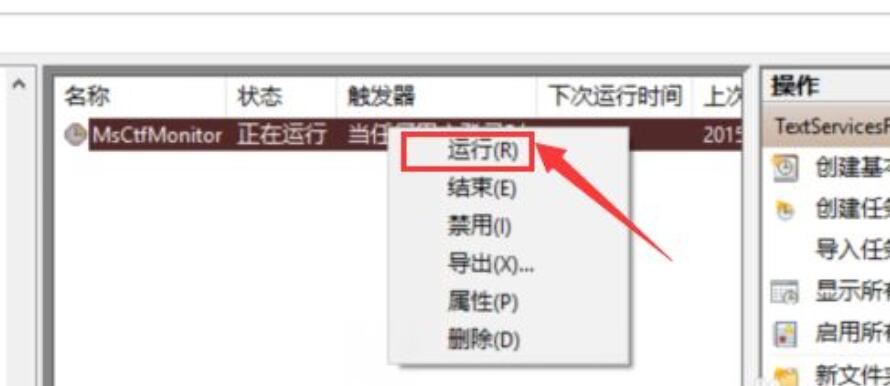
当此处显示正在运行任务时,表示运行成功。

保存后关闭窗口,就可以正常切换使用输入法了。
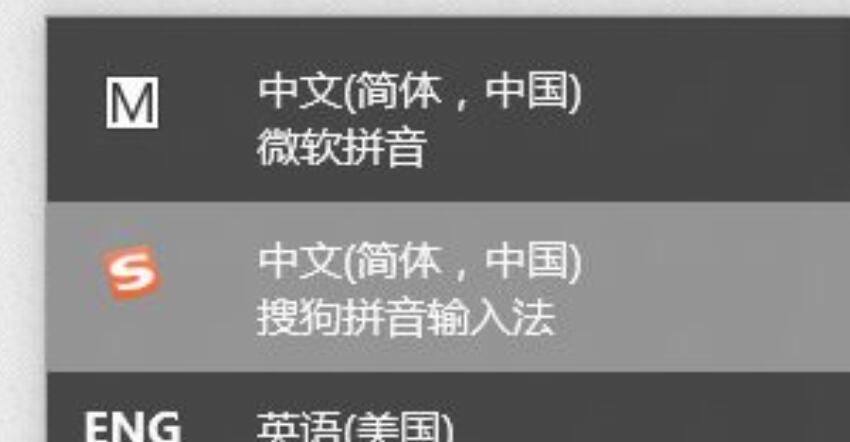
以上就是小编给大家带来的Win11切换不出输入法怎么办的全部内容,希望能够帮助到大家哦。
